3Ds Max在曲面上如何绘制条带状网格?
溜溜自学 室内设计 2021-10-11 浏览:894
大家好,我是小溜。在3Ds Max建模的过程中,有时候我们会遇到一些模型许多制作网格,而且这些模型还是曲面的,并不是平整的。那么3Ds Max在曲面上如何绘制条带状网格呢?我们可以用3Ds Max自由形式建模来进行绘制,不知道具体如何操作的朋友,快来看看下面的教程吧!
想要更深入的了解“3DSMax”可以点击免费试听溜溜自学网课程>>
工具/软件
电脑型号:联想(lenovo)天逸510s; 系统版本:Windows7; 软件版本:3Ds Max2014
方法/步骤
第1步
首先我们有一个茶壶模型(可编辑多边形),稍后用来作为自由形式建模时候的目标曲面。
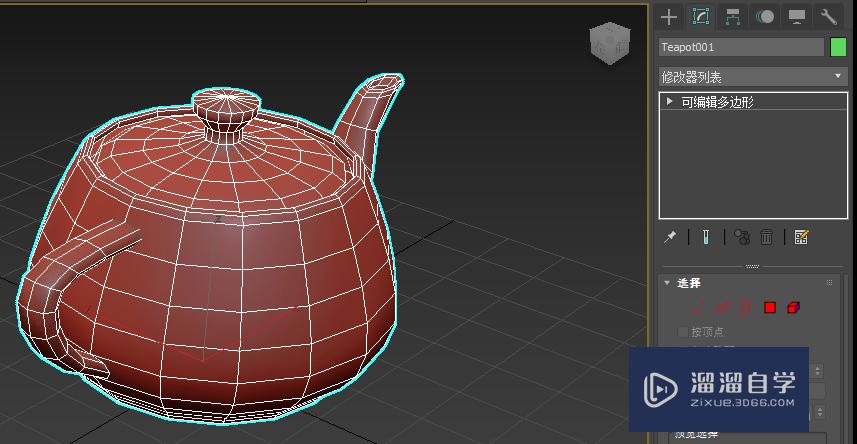
第2步
打开石墨建模工具,切换到自由形式选项卡,切换到绘制于:曲面,点击拾取按钮,拾取该茶壶模型。

第3步
接着展开多边形绘制面板,点击下方的新对象按钮,创建一个空对象,稍后绘制的条带都在这个空对象内。
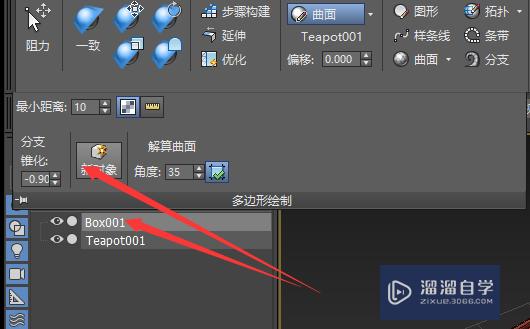
第4步
直接在目标曲面上拖动鼠标,就可以绘制条带,效果如图。
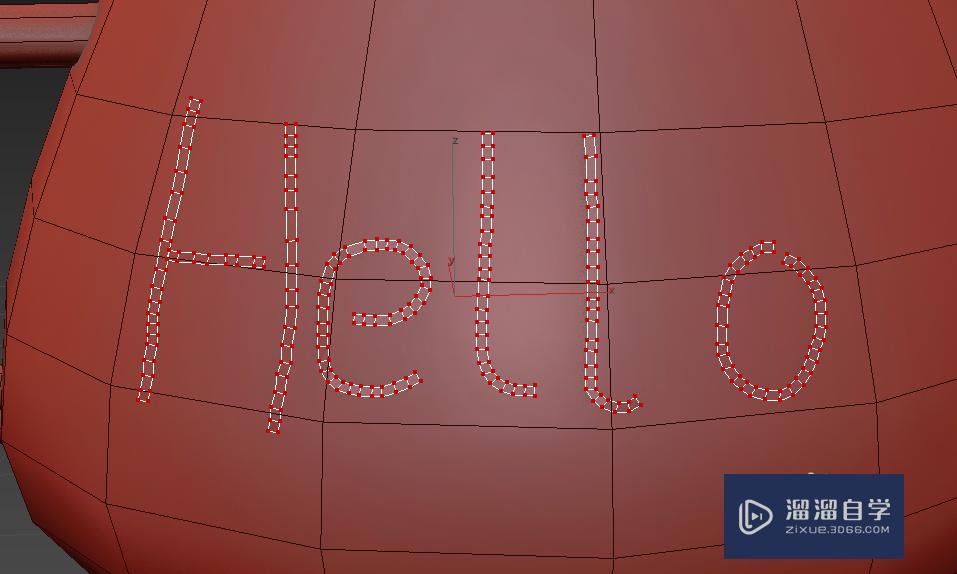
第5步
隐藏原有茶壶模型,只显示新建的对象,我们可以看的更加清楚。条带网格是贴合在原有可编辑多边形表面的。
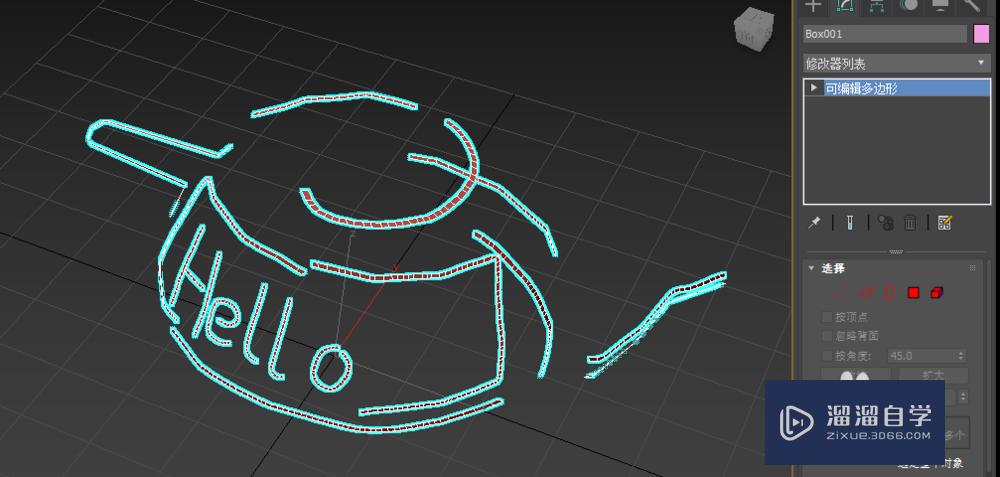
第6步
展开多边形绘制面板,修改最小距离数值,再次绘制,我们看到新绘制的条带变宽了。
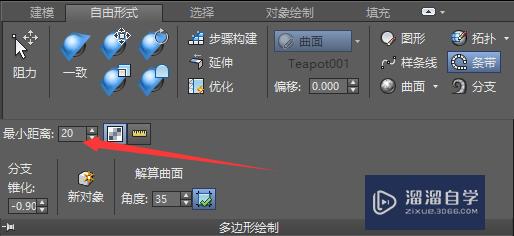
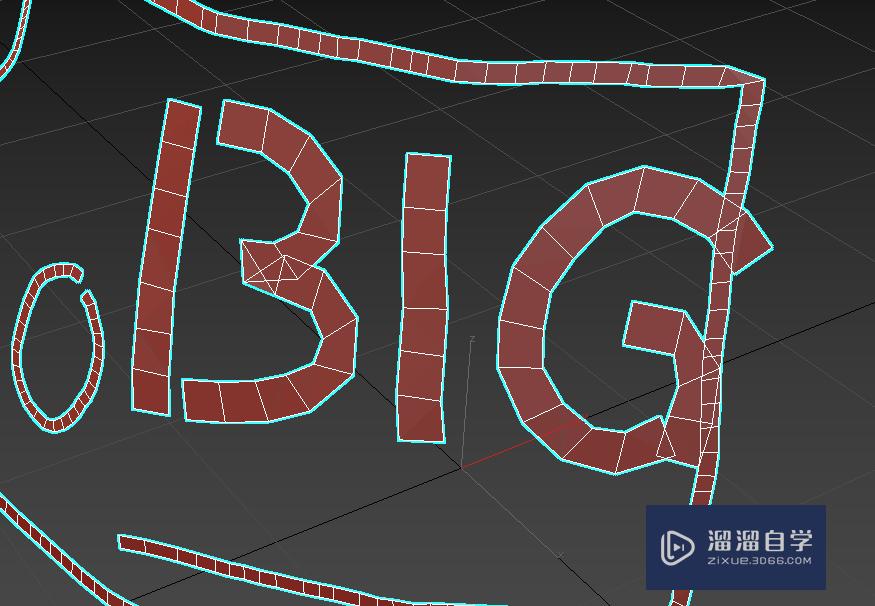
相关文章
距结束 06 天 02 : 26 : 01
距结束 01 天 14 : 26 : 01
首页









